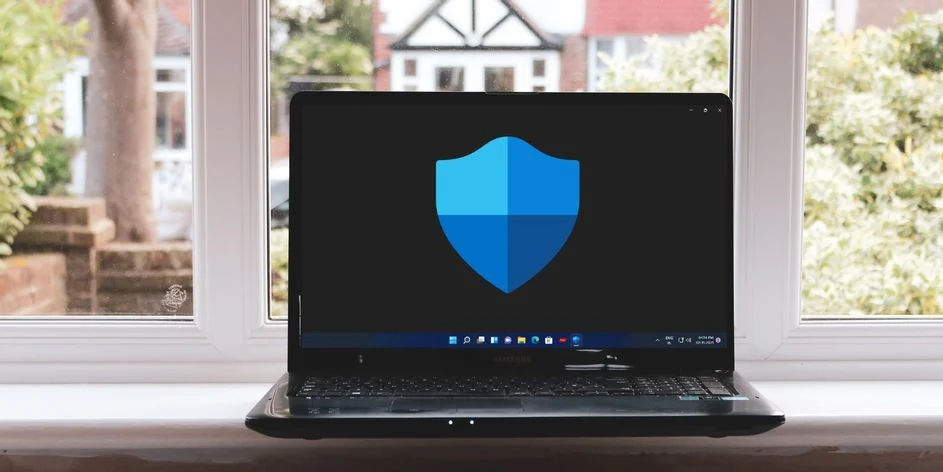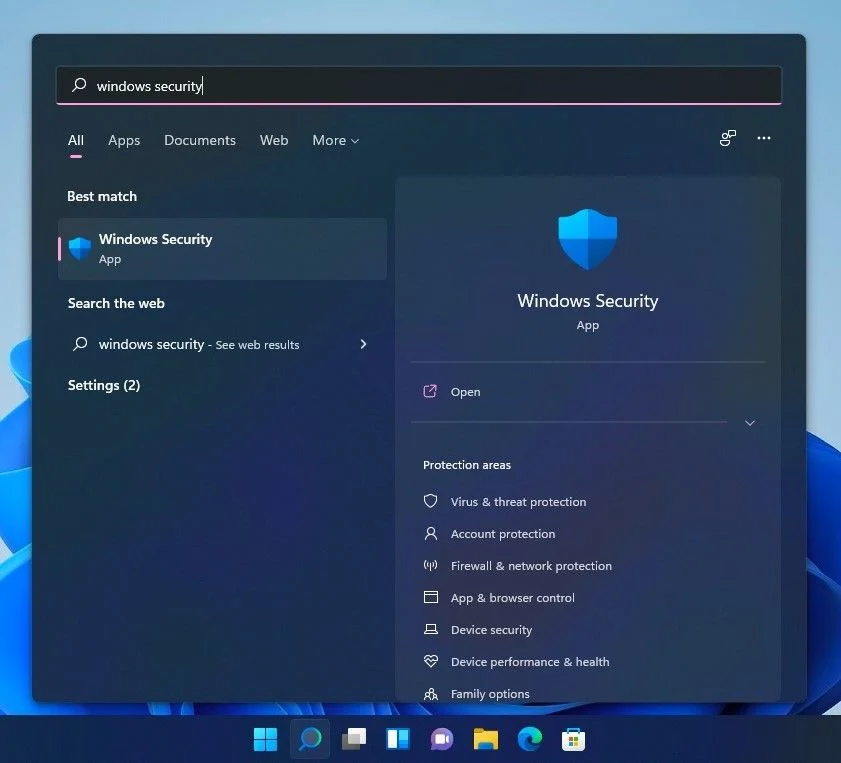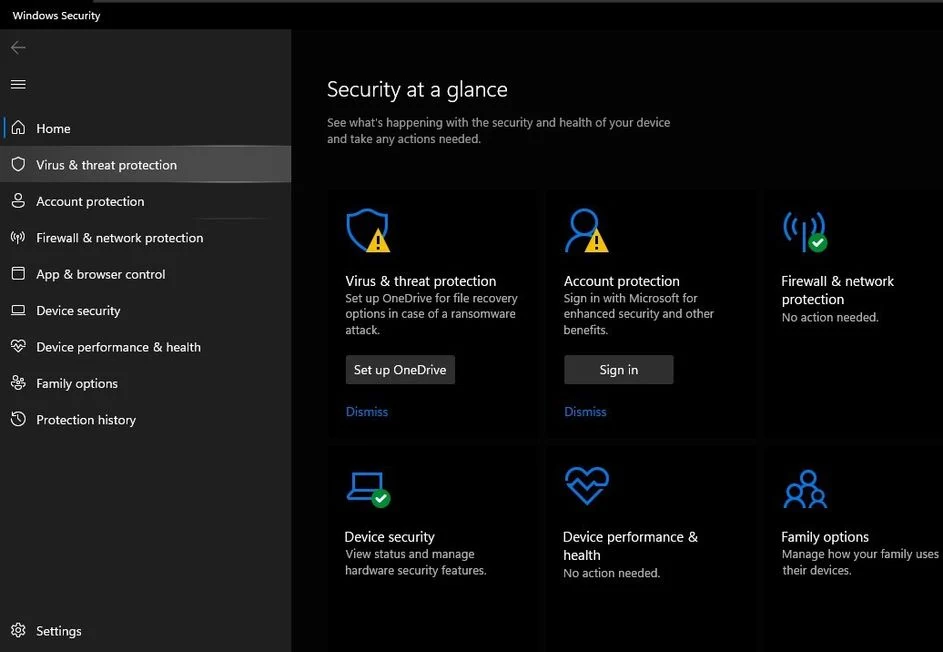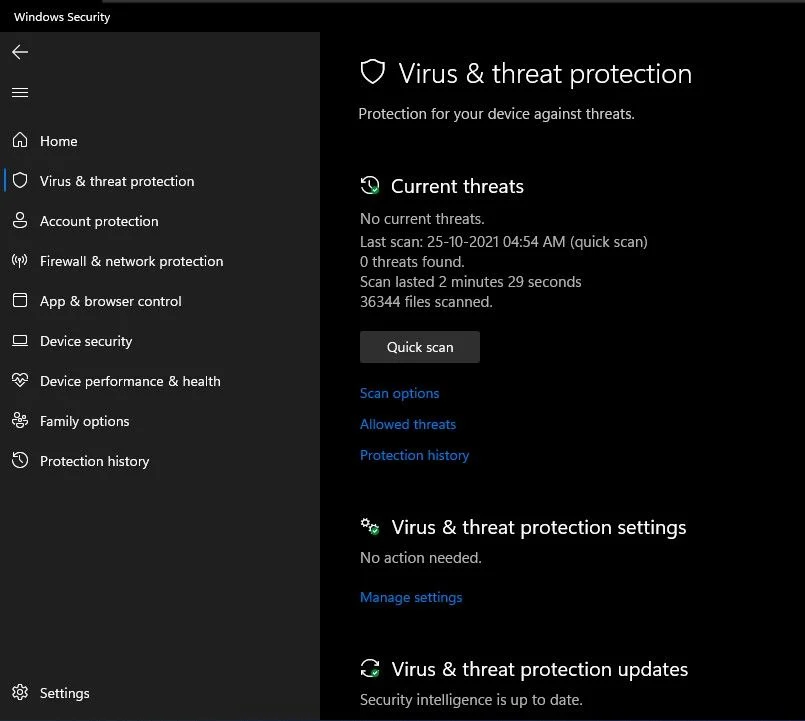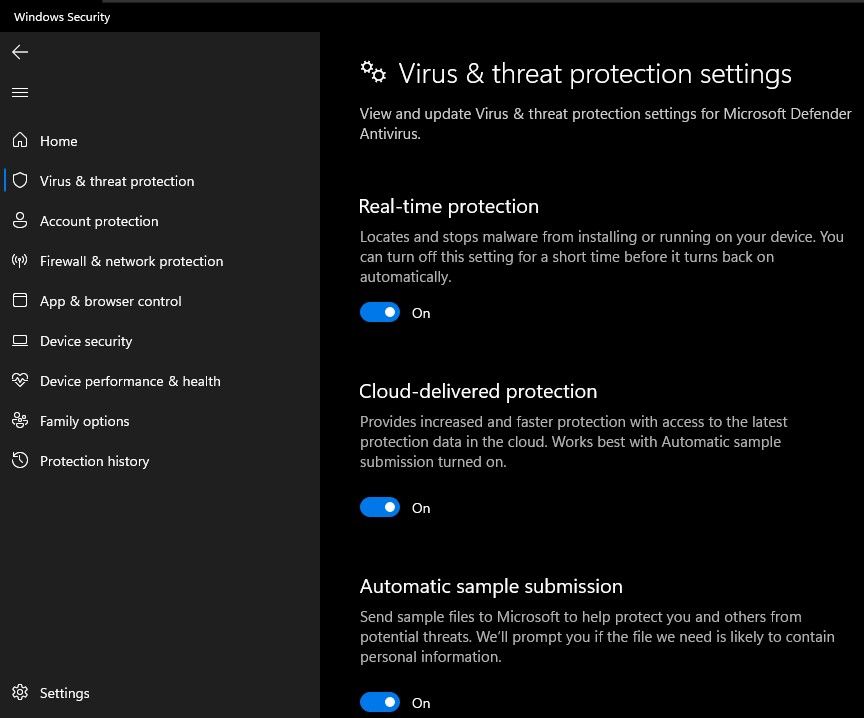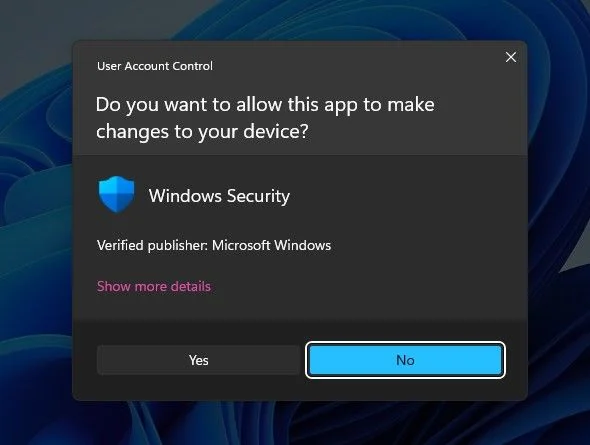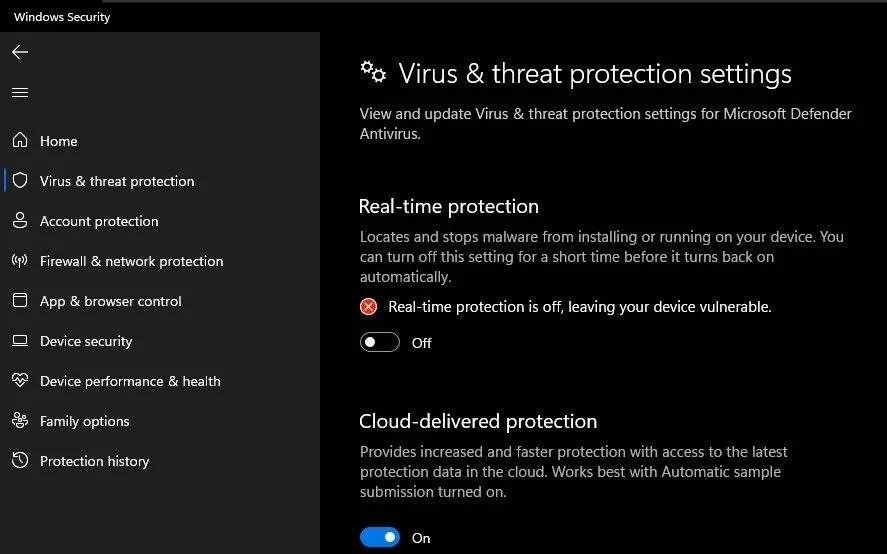مایکروسافت حسابی هوای سیستمعامل جدیدش را دارد. به همین منظور در ویندوز ۱۱ شاهد حضور مایکروسافت دیفِندر (Microsoft Defender)، هستیم. این نرمافزار به میزان چشمگیری جلوی نفوذ ویروسها و تهدیدهای اینترنتی را میگیرد. با این حال استفاده از مایکروسافت دیفندر گاهی اوقات دردسر میشود. این شرایط برای ما ایرانیها که از نرمافزارهای کرکشده استفاده میکنید اهمیت بیشتری دارد. بسیاری مواقع مایکروسافت دیفندر، کرکی که میخواهیم استفاده کنیم را ویروس میشناسد و پاک میکند. مواقع زیادی هم وجود دارد که مایکروسافت دیفندر، نرمافزاری که میخواهیم دانلود کنیم را خطرناک تلقی میکند و جلوی دانلود آن را میگیرد، در صورتی که از این نرمافزار مطمئن هستیم و میدانیم که ضرری ندارد. به همین دلیل کاربران بیشماری را سراغ داریم که دنبال راههایی برای غیرفعالکردن مایکروسافت دیفندر در ویندوز ۱۱ میگردند. به همین منظور در ادامه روشی سادهوراحت برای غیر فعالکردن مایکروسافت دیفندر در ویندوز ۱۱ را با شما در میان میگذاریم.
غیرفعالکردن موقتی مایکروسافت دیفندر در ویندوز ۱۱ با ویندوز سکیوریتی
همانگونه که اشاره کردیم، مواقعی پیش میآید که برای نصب کرک یک نرمافزار یا دانلود آن، نیاز به غیرفعالکردن مایکروسافت دیفندر پیدا میکنیم. با این حال تمایل داریم پس از نصب کرک یا نرمافزار دلخواه، مایکروسافت دیفندر دوباره فعال شود. اینجاست که غیرفعالکردن موقتی مایکروسافت دیفندر در ویندوز ۱۱ با ویندوز سکیوریتی (Windows Security)، پیشنهاد میشود. برای غیرفعالکردن موقتی مایکروسافت دیفندر مراحل زیر را دنبال کنید:
۱. بر روی آیکون جستجو در نوار وظیفه کلیک کنید و عبارت Windows Security را تایپ نمایید.
۲. پس از نمایانشدن گزینه Windows Security، روی آن کلیک کنید. کلیک کردن بر روی گزینه Open که در قسمت سمت راست قرار دارد نیز Windows Security را باز میکند.
۳. در پنجرهای که ظاهر شد، گزینه Virus & Threat Protection را انتخاب کنید.
۴. گزینه Manage Setting را که در زیر قسمت Virus & Threat Protection Settings، قرار گرفته را انتخاب کنید.
۵. گزینه آبی که در زیر قسمت Real time Protection قرار دارد را در حالت خاموش (Off)، قرار دهید.
۶. از پنجرهای که با عنوان UAC باز میشود، گزینه Yes را برای غیرفعالکردن مایکروسافت دیفندر انتخاب کنید. (برای انجام این مرحله باید حتماً با کاربر ادمین (Admin)، وارد ویندوز شده باشید).
پس از انجام مراحل بالا، مایکروسافت دیفندر غیرفعال میشود.
پیشنهاد میکنیم پس از نصب کرک یا نرمافزار دلخواه، حتماً دوباره مایکروسافت دیفندر را فعال کنید. البته اگر دوباره فعالکردن مایکروسافت دیفندر را فراموش کردید، غم به دل خود راه ندهید زیرا دیفندر پس از مدتی به صورت خودکار دوباره فعال میشود.
فقط در صورت نیاز مایکروسافت دیفندر را غیرفعال کنید
همانگونه که وعده داده بودیم، روش سادهای از غیرفعالکردن مایکروسافت دیفندر را در ویندوز ۱۱ با شما در میان گذاشتیم. با این حال اگر نرمافزار امنیتی دیگری نصبنکردهاید، بهتر است تا حد امکان مایکروسافت دیفندر را غیرفعال نکنید. جالب است بدانید مایکروسافت دیفندر، پس از نصب یک نرمافزار امنیتی، به صورت خودکار غیرفعال میشود.